「我看不到記憶卡上的內容,我的大部分照片也都不見了,並且出現了類似『記憶卡錯誤』的訊息。我的記憶卡需要格式化嗎?」
事實上,記憶卡被廣泛用作內部儲存裝置,而某些意外錯誤會導致檔案受損。記憶卡容易意外受損或格式化,導致所儲存的圖片、音訊檔案和影片全部丟失,這主要是由於資料受損,影響了記憶卡的正常功能。
如果記憶卡無法讀取,甚至嘗試了多種方法後仍無濟於事,您也不必擔心,本指引將提供各種不同的修復記憶卡方法,供您考慮使用。您還在等什麼呢?讓我們開始吧。
「記憶卡需要被格式化」的原因是什麼?
記憶卡上的格式化訊息是由記憶卡上寫入過程損毀或中斷引起的,而這種損毀或中斷則是因讀取或寫入所需的電腦或攝影機檔案丟失造成的。
因此,如果不格式化,記憶卡就無法存取。同樣,在出現 RAW 問題、粗略擷取及邏輯受損的三種情況下,都會彈出「磁碟未格式化」的錯誤信息。如果出現其中的一種情況,您就無法正常存取記憶卡上的檔案。這主要是由於裝置在下列情況下出現損毀。
- 記憶卡掉落
- 移除方式不正確
- 在舊系統上被格式化
- 重設出廠設定時忘記移除
- 喪失執行能力
- 在不相容的系統中格式化。
相關內容:修復 GoPro 記憶卡的錯誤。
不管造成這種錯誤的原因或情況是什麼,影響都是災難性的。在記憶卡出現「未格式化」錯誤的情況下,大多數時候,檔案還在那裡,但電腦無法讀取。
如何在進行或不進行格式化的情況下修復記憶卡錯誤
如何解決該錯誤訊息—「記憶卡需要格式化」?有兩個選項可供選擇。
方法 1:使用 CHKDSK
您或許知道,可能是處理器格式有問題,使用者經常遇到 CHKDSK 不可用於原始記憶卡的錯誤。因此,正確的解決方法至關重要。無需格式化,使用 CHKDSK 命令修復原始記憶卡的步驟如下:
第 1 步:將記憶卡連線到電腦系統,確保記憶卡會被自動檢測到。
第 2 步:前往開始功能表,搜尋命令提示字元,然後按一下「以系統管理員身分執行」。
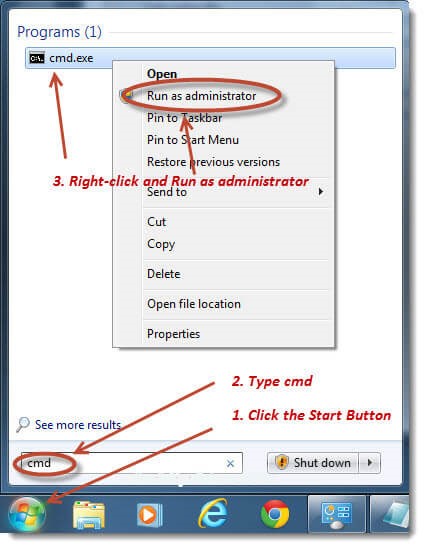
第 3 步:在命令提示字元視窗中,輸入「chkdsk」命令以及磁碟機代號「/f」和「/r」。CHKDSD 可識別並修復記憶卡上損毀的軌。
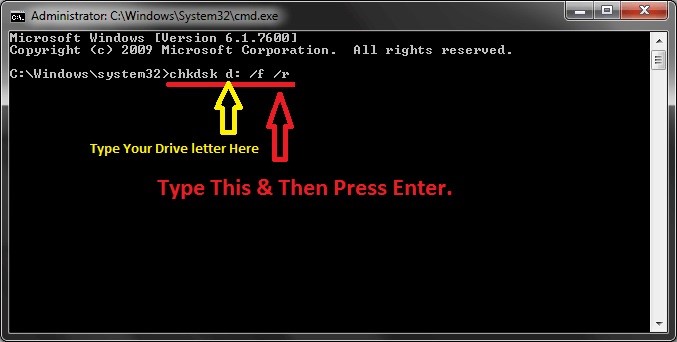
稍等片刻,等磁碟機檢查視窗出現後,再修復所有問題。
方法 2:透過 Windows 資源管理器格式化記憶卡
Windows 資源管理器是一種檔案管理器應用程式,包括發佈的微軟 Windows 作業系統,其設計有圖形介面,使用者可存取檔案系統。
將格式化與 Windows 資源管理器結合使用可有效恢復或修復記憶卡錯誤,具體操作步驟如下:
第 1 步:將記憶卡連線到電腦上,開啟 Windows 檔案總管。按一下可移動磁碟,選取「屬性」。
第 2 步:進入「工具」分頁,按一下「檢查」按鈕。
第 3 步:核取「自動修復檔案系統錯誤」和「掃描並嘗試恢復損毀的軌」方塊。
第 4 步:按一下開始,等待,然後關閉視窗,直到修復過程完成。
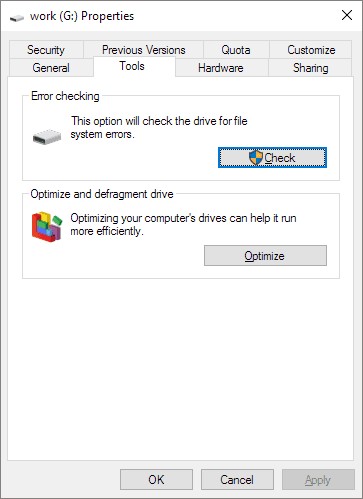
方法 3:透過 Windows 磁碟管理格式化記憶卡
Windows 磁碟管理可以替代磁碟命令,支援使用者管理磁碟機的安裝及其相關分區。透過 Windows 磁碟管理修復記憶卡的具體操作步驟如下:
第 1 步:將裝置連線到系統上。
第 2 步:變更磁碟機代號和路徑,透過存取磁碟管理(此個人電腦 > 我的電腦 > 管理 > 磁碟管理),顯示一個不可檢測的裝置。
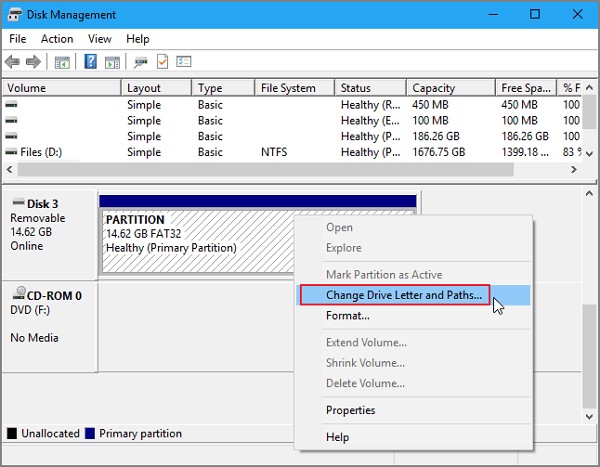
第 3 步:更新裝置驅動程式,進而進入 Windows 裝置管理器。(此個人電腦╱我的電腦 > 管理 > 裝置管理器)
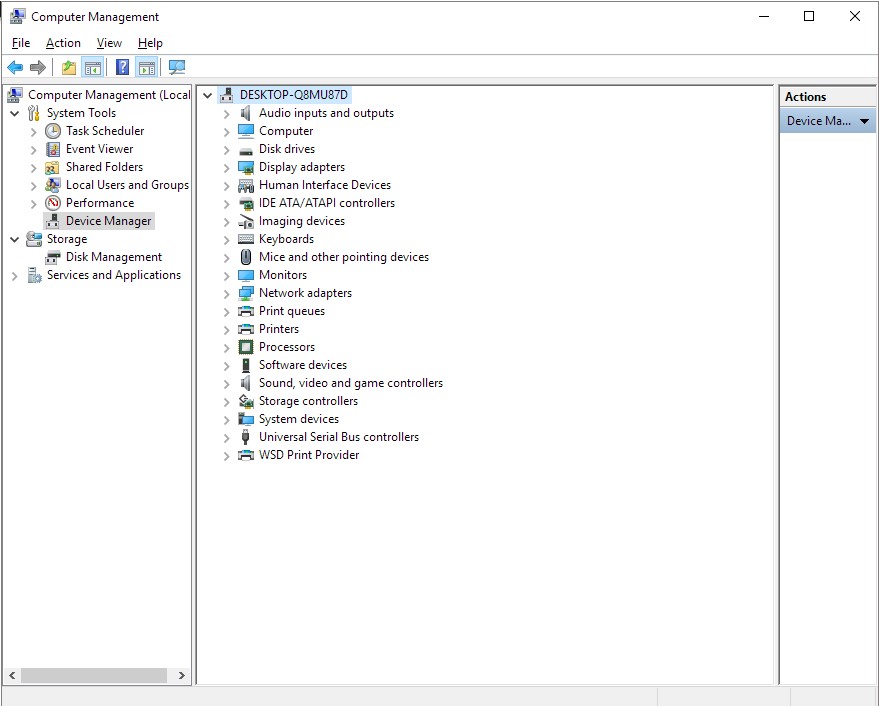
第 4 步:展開 USB 控制器,按一下通用 USB 集線器,更新驅動程式。
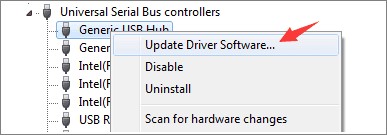
方法 4:透過 DiskPart.exe 格式化記憶卡
第 1 步:前往「開始」功能表,搜尋命令提示字元,開啟 CMD。
第 2 步:輸入「diskpart」,然後按 Enter 鍵。
第 3 步:輸入「磁碟清單」,然後按 Enter 鍵。系統將顯示連線到電腦的所有儲存裝置清單。
第 4 步:輸入「選擇磁碟」,然後按 Enter 鍵。
第 5 步:輸入「清理」,然後按 Enter 鍵。
第 6 步:輸入「建立主分區」,然後按 Enter 鍵。
第 7 步:鍵入「激活」,然後按 Enter 鍵。
第 8 步:輸入「選取分區 1」,然後按 Enter 鍵。
第 9 步:輸入「format fs=fat32」,然後按 Enter 鍵。
此過程將需要幾分鐘。在任務完成之前,請勿關閉視窗。
如何從格式化的記憶卡中恢復丟失的資料
格式化記憶卡意味著,記憶卡上的所有資料都將消失。因此,當您決定格式化記憶卡時,再謹慎也不過為過。資料丟失往往會產生毀滅性的影響。
我的建議是,您先別緊張,您可獲得性能可靠的工具輔助您。Recoverit Data Recovery 支援您恢復格式化的檔案及修復損毀的影片。
第 1 步:選擇檔案被刪除或意外格式化的記憶卡。

第 2 步:掃描記憶卡的檔案軌。別著急,等待掃描完成。

第 3 步:預覽記憶卡上的資料,輕鬆恢復您想要的所有內容。

您也可用該軟體修復不同儲存裝置中損毀的影片,例如 Dashcam、攝影機、運動型攝影機、無人機、DSLR、記憶卡、個人電腦及 HDD 等,可修復 MP4、MOV、M2TS、M4V、MTS、3GP、AVI 及 FLV 影片。
第 1 步:新增損毀的影片
在電腦上開啟該應用程式。先按一下新增按鈕或「新增影片並開始修復」區段,以新增影片,再開始修復損毀的影片檔案。

第 2 步:修復影片
新增所有損毀的影片後,按一下修復選項,即開始修復。

第 3 步:預覽影片
修復需要一些時間。稍後,您可預先觀看修復後的影片。現在,您可播放這些影片,您將不會在螢幕上看到任何錯誤。

這一部分的教學影片:
由於記憶卡受損或損毀,存取記憶卡上儲存的資料受限。為了避免今後出現這種記憶卡問題,我們為您提供了包括選取安全彈出模式、進行資料備份、僅在一台裝置上使用該卡等在內的一些提示。

Quintela
staff Editor
一般評分4.5(105人已參加)